首页 > win7系统教程
大神为您win7系统进入pe后鼠标键盘失灵不能用的处理
2021-11-02 20:43:19 win7系统教程
今天教大家一招关于win7系统进入pe后鼠标键盘失灵不能用的解决方法,近日一些用户反映win7系统进入pe后鼠标键盘失灵不能用这样一个现象,当我们遇到win7系统进入pe后鼠标键盘失灵不能用这种情况该怎么办呢?我们可以 1、首先我们重新启动电脑,根据主板类型按相关的快捷键进入bios,大部分是“del”或是“f2”; 2、进入bios之后,切换至“advanced”选项卡,然后找到usb configuration(usb配置)或integrated peripherals option (外部设备选项),按回车进入下面跟随小编脚步看看win7系统进入pe后鼠标键盘失灵不能用详细的解决方法:

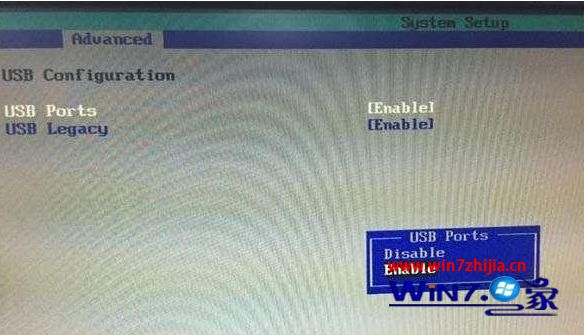

1、首先我们重新启动电脑,根据主板类型按相关的快捷键进入bios,大部分是“del”或是“f2”;
2、进入bios之后,切换至“advanced”选项卡,然后找到usb configuration(usb配置)或integrated peripherals option (外部设备选项),按回车进入;
注意:因为不同bios名称会有所差别,用户注意查看。
3、随后将usb ports和usb legacy都设置为enable;
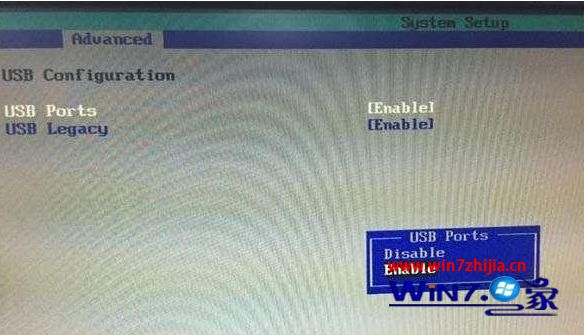
4、最后按f10,选择yes保存设置退出即可。
上述给大家分享的就是U盘装win7系统进入pe后鼠标键盘失灵不能用的详细解决方法,有需要的用户们不妨可以采取上面的方法步骤来继续操作吧,更多精彩内容欢迎继续关注站!
以上就是解决win7系统进入pe后鼠标键盘失灵不能用的解决方法如果你的电脑也遇到了这种情况,可以试试上面的方法哦。希望这个小小的经验能够帮助大家不再烦恼!
相关教程推荐
- 2021-11-01 win7如何重置电脑系统,怎么把电脑重置win7
- 2021-08-31 雨木林风win7系统怎么安装,windows7雨林木风
- 2021-10-29 win7系统usb驱动下载,单片机USB下载线的驱动怎么
- 2021-08-09 番茄花园win7系统下载,番茄花园官网
- 2021-07-25 win7什么时候停止服务,win7什么时候停止服务更新
- 2021-10-29 win7开机怎么跳过黑屏,windows7系统开机黑屏怎么
- 2021-09-02 win7更新驱动开不开机,电脑更新后无法正常启动
- 2021-09-21 联想e470c能装win7吗,e470安装win7系统
- 2021-08-14 win7电脑无线网络红叉,win7无线网显示红叉
- 2021-07-31 win7怎么录屏成视频,win7怎样录屏
热门教程